Heim >Web-Frontend >js-Tutorial >JQuery-Hover-Control-Bildkarussell – einfache code_jquery
JQuery-Hover-Control-Bildkarussell – einfache code_jquery
- WBOYWBOYWBOYWBOYWBOYWBOYWBOYWBOYWBOYWBOYWBOYWBOYWBOriginal
- 2016-05-16 15:46:491820Durchsuche
Der von jquery implementierte automatische Karusselleffekt von Mouseover-Bildern wird in einer Schleife abgespielt. Die Geschwindigkeit ist sehr realistisch Wie beim Abspielen eines Martial-Arts-Films analysiert der unten stehende Editor mithilfe der JQuery-Implementierung das JQ-Hover-Control-Bildkarussell. Bitte sehen Sie sich die Renderings auf der Seite an.
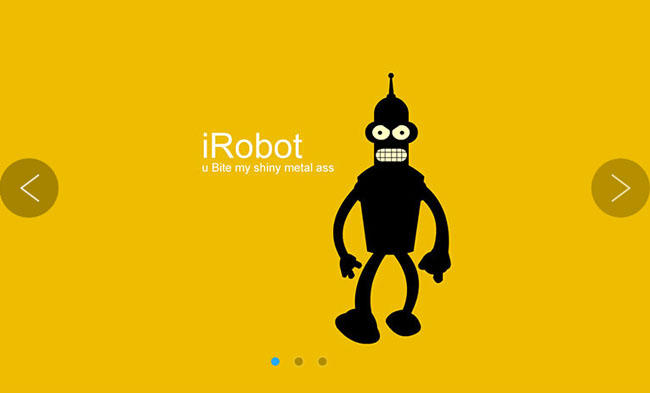
Online-Vorschau Quellcode-Download
Der spezifische Implementierungscode lautet wie folgt:
<!-- 轮播广告 -->
<div id="banner_tabs" class="flexslider">
<ul class="slides">
<li>
<a title="" target="_blank" href="#">
<img width="1920" height="482" alt="" style="background: url(images/banner1.jpg) no-repeat center;" src="images/alpha.png">
</a>
</li>
<li>
<a title="" href="#">
<img width="1920" height="482" alt="" style="background: url(images/banner2.jpg) no-repeat center;" src="images/alpha.png">
</a>
</li>
<li>
<a title="" href="#">
<img width="1920" height="482" alt="" style="background: url(images/banner3.jpg) no-repeat center;" src="images/alpha.png">
</a>
</li>
</ul>
<ul class="flex-direction-nav">
<li><a class="flex-prev" href="javascript:;">Previous</a></li>
<li><a class="flex-next" href="javascript:;">Next</a></li>
</ul>
<ol id="bannerCtrl" class="flex-control-nav flex-control-paging">
<li><a>1</a></li>
<li><a>2</a></li>
<li><a>2</a></li>
</ol>
</div>
<script src="js/jquery-1.10.2.min.js"></script>
<script src="js/slider.js"></script>
<script type="text/javascript">
$(function () {
var bannerSlider = new Slider($('#banner_tabs'), {
time: 5000,
delay: 400,
event: 'hover',
auto: true,
mode: 'fade',
controller: $('#bannerCtrl'),
activeControllerCls: 'active'
});
$('#banner_tabs .flex-prev').click(function () {
bannerSlider.prev()
});
$('#banner_tabs .flex-next').click(function () {
bannerSlider.next()
});
})
</script>
CSS-Code:
.flexslider {
margin: 0px auto 20px;
position: relative;
width: 100%;
height: 482px;
overflow: hidden;
zoom: 1;
}
.flexslider .slides li {
width: 100%;
height: 100%;
}
.flex-direction-nav a {
width: 70px;
height: 70px;
line-height: 99em;
overflow: hidden;
margin: -35px 0 0;
display: block;
background: url(images/ad_ctr.png) no-repeat;
position: absolute;
top: 50%;
z-index: 10;
cursor: pointer;
opacity: 0;
filter: alpha(opacity=0);
-webkit-transition: all .3s ease;
border-radius: 35px;
}
.flex-direction-nav .flex-next {
background-position: 0 -70px;
right: 0;
}
.flex-direction-nav .flex-prev {
left: 0;
}
.flexslider:hover .flex-next {
opacity: 0.8;
filter: alpha(opacity=25);
}
.flexslider:hover .flex-prev {
opacity: 0.8;
filter: alpha(opacity=25);
}
.flexslider:hover .flex-next:hover,
.flexslider:hover .flex-prev:hover {
opacity: 1;
filter: alpha(opacity=50);
}
.flex-control-nav {
width: 100%;
position: absolute;
bottom: 10px;
text-align: center;
}
.flex-control-nav li {
margin: 0 2px;
display: inline-block;
zoom: 1;
*display: inline;
}
.flex-control-paging li a {
background: url(images/dot.png) no-repeat 0 -16px;
display: block;
height: 16px;
overflow: hidden;
text-indent: -99em;
width: 16px;
cursor: pointer;
}
.flex-control-paging li a.flex-active,
.flex-control-paging li.active a {
background-position: 0 0;
}
.flexslider .slides a img {
width: 100%;
height: 482px;
display: block;
}
Der obige Code ist der Inhalt dieses Artikels. Ich hoffe, er gefällt Ihnen.
Stellungnahme:
Der Inhalt dieses Artikels wird freiwillig von Internetnutzern beigesteuert und das Urheberrecht liegt beim ursprünglichen Autor. Diese Website übernimmt keine entsprechende rechtliche Verantwortung. Wenn Sie Inhalte finden, bei denen der Verdacht eines Plagiats oder einer Rechtsverletzung besteht, wenden Sie sich bitte an admin@php.cn
Vorheriger Artikel:jQuery implementiert einen spielautomatenähnlichen rollenden Lotterieeffekt_jqueryNächster Artikel:jQuery implementiert einen spielautomatenähnlichen rollenden Lotterieeffekt_jquery
In Verbindung stehende Artikel
Mehr sehen- Eine eingehende Analyse der Bootstrap-Listengruppenkomponente
- Detaillierte Erläuterung des JavaScript-Funktions-Curryings
- Vollständiges Beispiel für die Generierung von JS-Passwörtern und die Erkennung der Stärke (mit Download des Demo-Quellcodes)
- Angularjs integriert WeChat UI (weui)
- Wie man mit JavaScript schnell zwischen traditionellem Chinesisch und vereinfachtem Chinesisch wechselt und wie Websites den Wechsel zwischen vereinfachtem und traditionellem Chinesisch unterstützen – Javascript-Kenntnisse

